我国各地区人口受教育程度数据库分析
赵莎莎
(长安大学,陕西 西安 710061)
1 数据选取
本文选取1997-2008年我国各地区按性别和受教育程度分的抽样人口数,数据来源于各年度的统计年鉴。根据数据源,划分的维度主要包括:
(1)地区维,维层属性包括地区(area)和省份(province);
(2)时间维,属性是年(year);
(3)受教育程度维,属性是受教育程度(education);
(4)性别维度,属性是性别(sex);
只有一个事实度量,即人口数(mount)。
这些数据属性可以构造一个四个维度的数据仓库,可以从时间、地区、性别、受教育程度四个角度观察我国的人口分布状况。
通过EXCEL 的处理,数据源结构如下所示:
2 数据导入
在sas中建立逻辑库popu,然后点击菜单项文件→导入数据,打开导入数据向导。
3 建立并配置数据仓库环境
首先,建立数据仓库的三个文件夹:仓库环境元数据、仓库元数据、仓库数据表。
点击菜单项,解决方案→开发与编程→数据仓库管理员,进入SAS/WA,建立数据仓库环境
3.1 建立数据仓库环境
点击鼠标右键,添加数据仓库环境,然后定义数据仓库环境属性,点击路径区域path的箭头,出现选择窗口,选择之前已经建立好的“仓库环境元数据”文件夹,单击“OK”关闭属性窗口。系统提示建立一个新的数据仓库环境,单击“OK”返回属性窗口。在“Name”区域,键入“人口数据仓库环境”,确定。
3.2 全局元数据定义
(1)SAS/WA桌面上,双击“数据仓库环境”图标,数据仓库环境在SAS/WA浏览器中打开。在菜单条中选择文件=>设置,建立本地逻辑库、主机等信息定义。

(2)为源数据建立逻辑库定义,选择的是“SAS Libraries”,单击窗口左下方的“Add”。出现“Library Properties”,在“Name”域,键入“源数据逻辑库”。单击“Details”栏。选择“The user will pre-assign the library”;在“Libref”框中,选择“popu”逻辑库。这是存放源数据population表的逻辑库。单击“OK”关闭对话框。
(3)为仓库的数据存储建立逻辑库定义。在“Define Items Used Globally”窗口,单击“ADD”。出现“Library Properties”窗口,键入“细节表逻辑库”。单击“Detail”栏,默认选择的是“Let the SAS System assign the library”。在“Libref”栏,键入“detail”。单击“Path”栏的箭头,出现“选择”对话框。选择之前建好的“仓库数据表”子目录。单击“确定”关闭“选择”对话框。单击“OK”关闭“Library Properties”窗口。新的逻辑库定义“细节表逻辑库”出现在“Define Items Used Globally”窗口。
(4)定义本地主机,在“Define Items Used Globally”窗口的“Type”面板,选择“Hosts”。单击窗口左下角的“Add”,出现“Host Properties”窗口。在“Name”栏,键入“local”。单击“OK”关闭“Host Properties”窗口。新的主机定义增加到“Define Items Used Globally”窗口的主机列表。
3.3 建立ODDS
(1)增加“ODD group”,在 SAS/WA浏览器中,右击“数据仓库环境”图标。在弹出的菜单中选择Add Item=>Operational Data Definition(ODD)Group。一个新的“ODD group”增加到“数据仓库环境”下面。
(2)设置“ODD group ”属性,右击“ODD group”图标,更新其默认属性。从弹出的窗口中选择“Properties”,出现“ODD group Properties”窗口。在“Group Name”栏输入“population_ODDs”。单击“OK” 关闭“ODD group Properties”窗口。
(3)增加一个“ODD”,一个“ODD”注册了一个数据源。在 SAS/WA浏览器,右击“population_ODDs”图标。在弹出的菜单中选择Add Item=>ODD,一个新的“ODD”出现在“population_ODDs”的下面。
(4)设 定“ODD”属 性,右 击“ODD”图标,然后选择“Properties”。出现“Operational Data Definition(ODD)Properties”窗口。在“Name”栏,输入“population ODD”。单击“Operational Data Definition(ODD)Properties”窗 口 的“Data Location”。单击“Host”栏旁向下箭头选择“Local”。单击“SAS Library”栏旁向下箭头选择“源数据逻辑库。单击“SAS Table or View”栏向下箭头,出现“Select A Member”对话框。选择“population”数据集,返回“ODD Properties”窗口。
(5)设定“populationODD”列属性。单击“Operational Data Definition(ODD)Properties”窗口的“Column”栏。将鼠标停放在“Column”的空白处,右击然后选择Import=>Supplied Data Location。出现“Retail”数据集的列信息。
(6)检测“populationODD”。在 SAS/WA浏览器,右击“populationODD”图标,从弹出的菜单中选择“Assign Libref”。出现一个提示框,提示逻辑库被成功分配。
(7)查看“populationODD”数据。在SAS/WA浏览器,右击“populationODD”图标,从弹出的菜单中选择“Data Utilities=>Open”,即可查看“populationODD”数据。
4 建立数据仓库
(1)增加一个数据仓库
1)右击SAS/WA浏览器中的“数据仓库环境”图标,选择Add item=>Data Warehouse。出现“Data Warehouse Properties”。在“Warehouse Name”栏,输入“数据仓库”。
2)设定数据仓库元数据逻辑库,在“Data Warehouse Properties”窗口,单击“Metedata Location”来设定数据仓库的元数据逻辑库。单击“Warehouse Libr”栏旁向下箭头,出现“Library Properties”窗口。在“Name”栏,输入“仓库元数据逻辑库”。单击“Details”,单击“Path”栏旁向下箭头,出现“选择”窗口。选择 “仓库元数据” 目录,单击“确定”,关闭“Library Properties”窗口,再关闭“Data Warehouse Properties”窗口。新的数据仓库增加到SAS/WA浏览器的数据仓库环境下面。
(2)增加一个主题并设定主题属性
在SAS/WA浏览器中,右击“数据仓库”图标。选择Add Item=>Subject。右击“Subject”图标,选择“Properties”。出现“Subject Properties”窗口。在“Name”栏,输入“人口数量分析主题”。关闭“Subject Properties”。“人口数量分析主题”出现在SAS/WA浏览器的“数据仓库”下面。
(3)建立细节数据存储
1)增加一个数据组(Data Group),在SAS/WA浏览器中,右击“人口数量分析主题”图标,选择Add Item=>Data Group。新的数据组增加到之前的层次中。
2)右击“Data Group”图标,选择“Properties”。出现“Data Group Properties”窗口。在“Group Name”栏,输入“细节表组”。关闭“Data Group Properties”窗口。“细节表组”出现在“人口数量分析主题”的层次下。
3)增加一个数据表并设置属性。在SAS/WA浏览器中,右击“细节表组”图标,选择Add Item =>Data Table。出现一个新的数据表(Data Table)。右击“Data Table”图标,选择“Properties”,出现“Data Table Properties”窗口。在“Data Table Name”栏,输入“population细节表”。
4)设置列属性。在“Data Table Properties”窗口,单击“Columns”。把鼠标放在“Columns”栏空白处,右击并选择“Import”。出现输入数据源列表。因为从之前建好的ODDS中选择列,选择“Operational Data Sources”。出现“Import Column Metadata”窗口,并显示你建立的“数据仓库环境”中的ODD列表。单击双向右箭头,移动所有的列到“Selected Columns”中。
5)设定物理存储位置。在“Data Table Properties”窗口,单击“Physical Storage”。单击“Storage format”旁向下的箭头,选择“SAS”。这是设定数据表将会以SAS数据集格式来存储。单击“Load technique”旁向下箭头,选择“Refresh”。单击“Define”打开“SAS Table Properties”窗口,“Location”将会指定仓库数据集被存储的位置。单击“Host”旁向下的箭头,选择“local”。单击“SAS Data Library”旁向下箭头,选择“源数据逻辑库”。在“SAS Data Name”栏,输入“population”。
6)检测新建表。在SAS/WA浏览器,右击“population细节表”图标,从弹出的菜单中选择“Assign Libref”。出现一个提示框,提示逻辑库被成功分配。
7)定义过程编辑器。
5 建立OLAP MDDB
根据细节表population的多维数据集,建立一个OLAP MDDB(population MDDB)。
维度:地区维度(area),时间维度(year),受教育程度(education),性别维度(sex)
事实度量:mount
维层:地区维度包括地区(area)和省份(province)。
(1)右击零售分析主题,new OLAP Group,再右击OLAP Group,new OALP MDDB,设置OLAP MDDB的属性。
(2)选Columns选项卡,设置维度如下所示
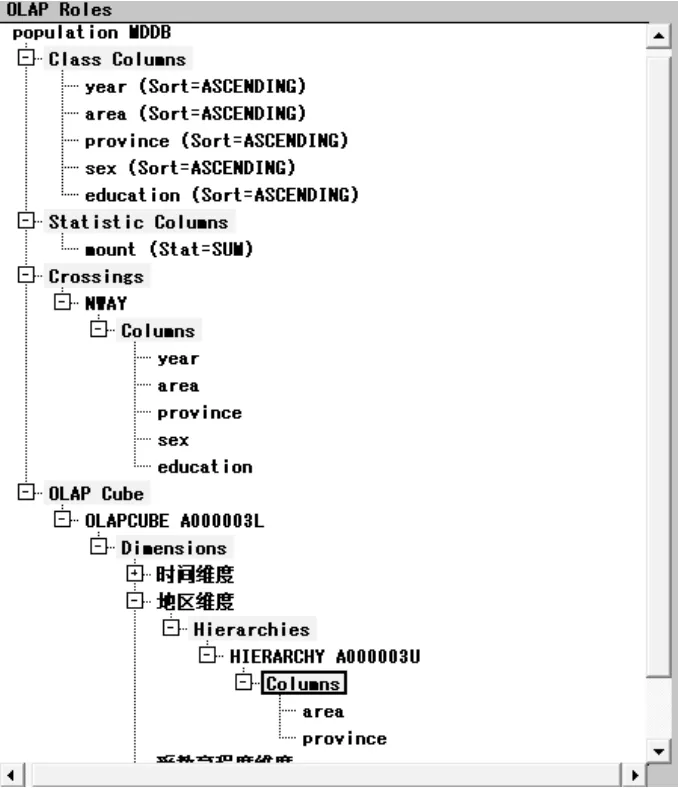
(3)设计物理存储。
(4)右击retail MDDB 选择 Progress,按提示建立工作。定义过程编辑器,数据从底部的数据仓库细节表population细节表,通过一个匹配过程(Mapping),到顶部的population MDDB中。
6 MDDB数据分析与展示
右击population MDDB→Data→Utilities→Open 来浏览MDDB。
(1)地区维下钻操作
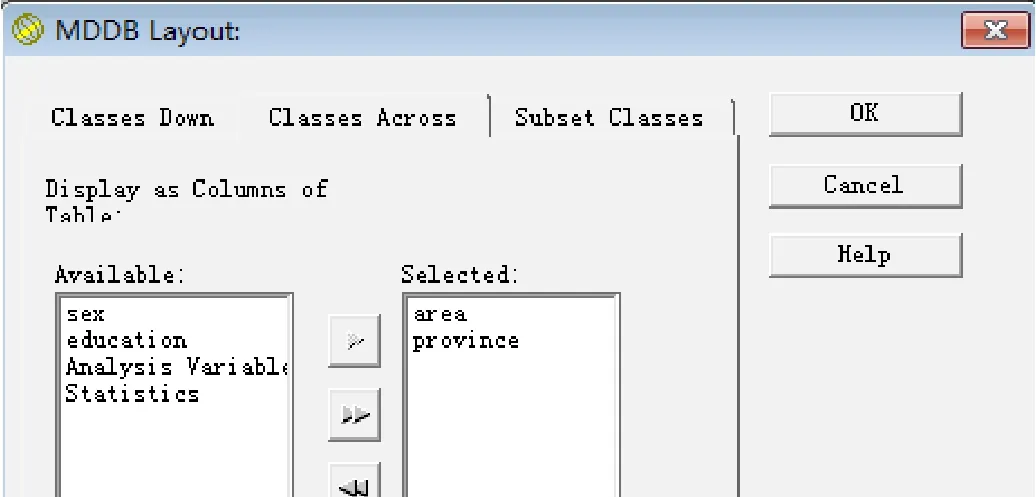
(2)在地理维做切片操作,定义省份为湖南

(3)切块操作

(4)多维图形展示
右键population MDDB→Data→Utilities→report,选择Multidimensional Bar Chart来浏览MDDB的多维图形展示。
X轴选择受教育程度,Y轴选择性别,统计量选择人口数,得到三维图形如下所示:

从上图可以看出,男女之间的受教育程度之间的差异很小,说明传统重男轻女的观念已经基本不存在,男女接受平等的教育。
X轴选择地区,Y轴选择受教育程度,统计量选择人口数,得到三维图形如下所示:

从上图可以看出,各个不同地区之间的受教育程度是有差异的,其中华东和华中的受教育程度相对高些,而西北和西南的受教育程度稍低。
同理还可以选择多种组合来对感兴趣的角度进行观察。

